過去,人們喜歡為他們的收藏收集藍光 DVD 並在他們的便攜式媒體設備上播放它們。在我們生活的先進世界中,從過時的媒體播放器到台式電腦、Mac 和移動設備上的內置播放器,變化是唯一一致的東西。為了防止您的 DVD 被浪費,我們開發了一種翻錄和轉換它們的方法變成有用的東西。如果您翻錄了藍光電影,M2TS 文件將出現在您計算機的硬盤上。由於 FLV 在流媒體站點中的效率及其令人印象深刻的 PC 兼容性,您可能需要將其轉換為 FLV,這是一種更標準的視頻格式。此外,您還可以在翻錄藍光電影后修改 FLV 的元數據。同時,查看網絡上各種具有獨特功能的轉換器工具。
第 1 部分。 M2TS 和 FLV 簡介
M2TS 概述
M2TS 是一種藍光和高級視頻編碼高清容器文件格式 (AVCHD)。它是一種獨特的數字視頻和電影文件格式,通常包括用於商業用途的藍光光盤。它還通過互聯網提供內容流。
FLV 概述
FLV 是與 Flash 兼容的視頻容器,被多個在線視頻和音樂流媒體網站使用。在使用 Adobe Flash Player 在 Internet 瀏覽器中查看時,許多其他播放器也支持 FLV 文件。它的頂部有一個標題。它提供了一種類似於用於保存音頻和視頻數據的 Flash 擴展的格式。
第 2 部分。在 Windows 和 Mac 上將 M2TS 轉換為 FLV 的最佳方法
AVAide 視頻轉換
呢個 AVAide 視頻轉換 是將 M2TS 轉換為 FLV 文件的最佳選擇。它不是普通的轉換器;它的轉換速度比我們使用的傳統轉換器快 30 倍。它包括 300 多個高質量的視頻和音頻輸出。它擁有一百萬用戶也就不足為奇了。它還提供了一個簡單的用戶界面。如果您是第一次使用,則不必擔心,因為該程序提供了易於使用的界面。在轉換之前更改視頻的比特率、幀率、分辨率和音頻質量。你還在等什麼?請參閱下面提到的步驟以立即試用此工具 將 M2TS 轉換為 FLV.
- 將轉換過程的速度提高 30 倍。
- 使用內置的視頻編輯器和視頻拼貼創建器創建具有視覺吸引力的視頻。
- 提供 GIF 和 3D 製作工具。
- 轉換迅速,可以處理任何大小的文件。
- 提供強大的工具箱套件。
步驟1下載轉換器工具
但首先,打開瀏覽器並訪問 AVAide 視頻轉換 互聯網上的頁面。該程序必須在您的計算機上安裝、配置和運行。要獲得快速下載,請單擊上面的按鈕。
第2步導入 M2TS 文件
接下來,單擊 加號 (+) 圖標在屏幕中間開始上傳您的文檔。

筆記: 通過點擊選項 新增文件夾,您可以將整個文件夾導入程序。
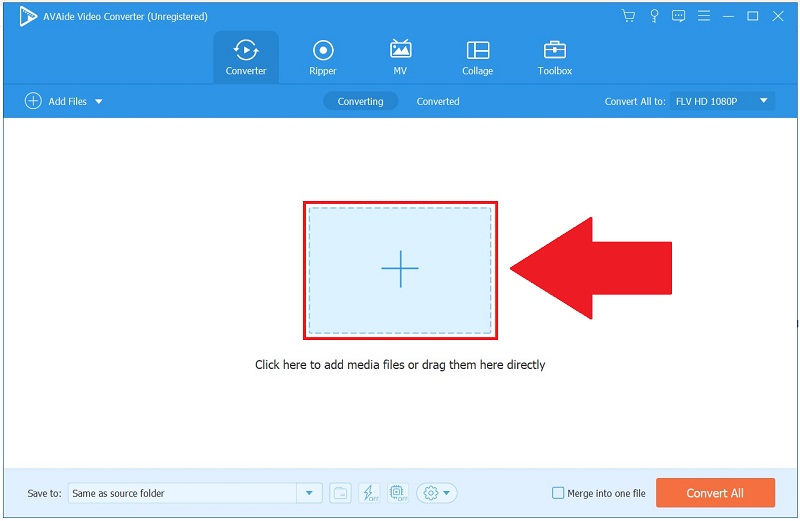
第 3 步選擇 FLV 作為首選格式
通過選擇選擇視頻輸出格式 全部轉換為 > 視頻 > FLV 作為您的視頻格式。
- 要更改輸出設置,請選擇 自定義配置文件 從下拉菜單中。根據需要修改幀速率、比特率、分辨率、視頻質量和音頻設置。
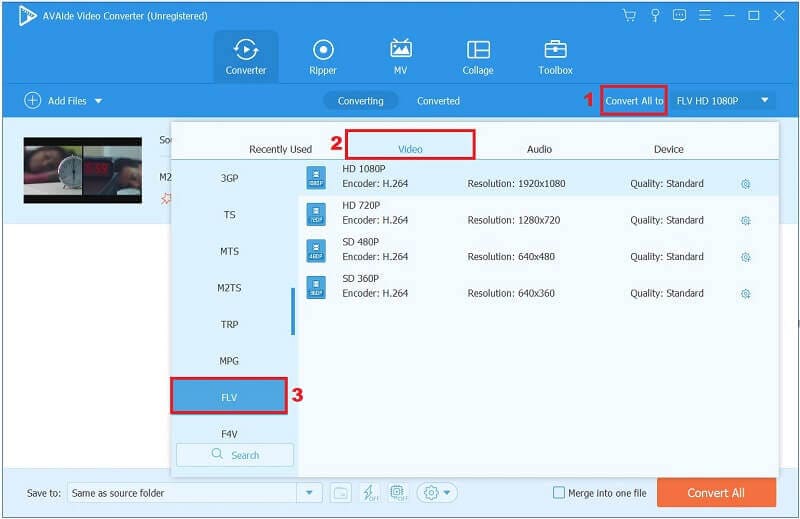
步驟4在剪輯上添加字幕
更改視頻輸出選項後,您將返回主菜單。使用輸出框下方的下拉按鈕,您可以調整原始音頻並為視頻添加字幕。
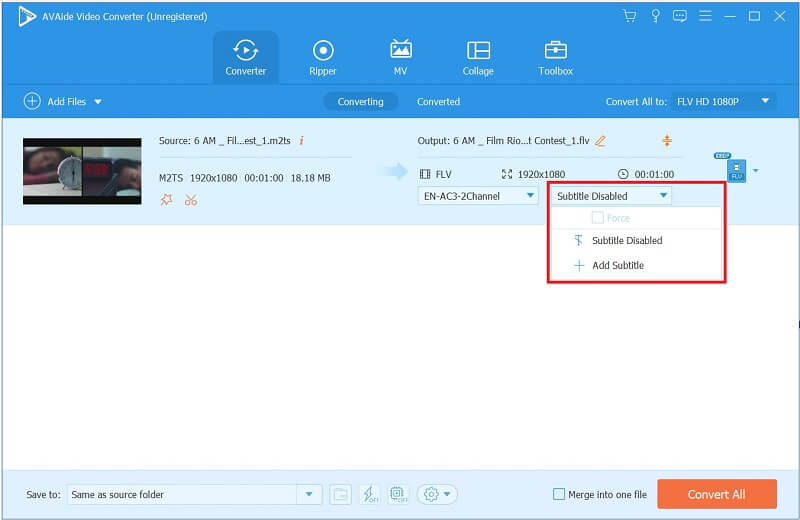
第 5 步立即將 M2TS 轉換為 FLV
一切設置好後,點擊 全部轉換 界面右下角按鈕,成功完成轉換。
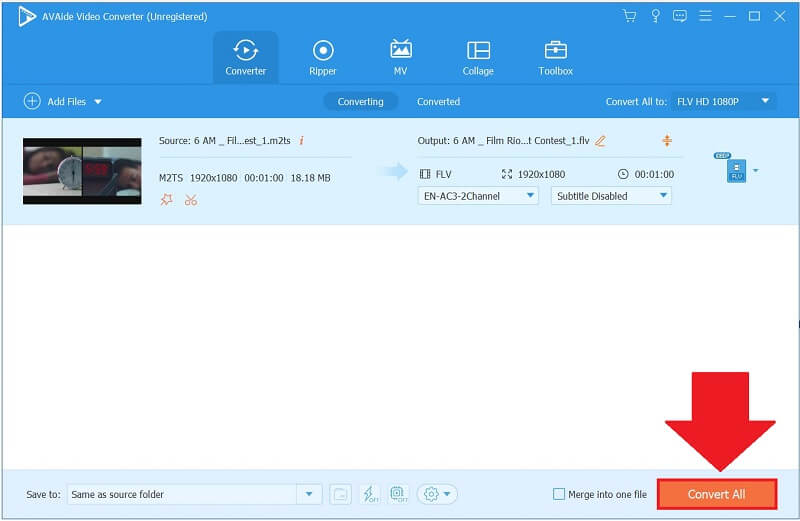
第 6 步看一下 FLV 剪輯
最後,要觀看最近轉換的 FLV 視頻,請選擇 轉換 選項卡和 文件夾 工具欄上的圖標。
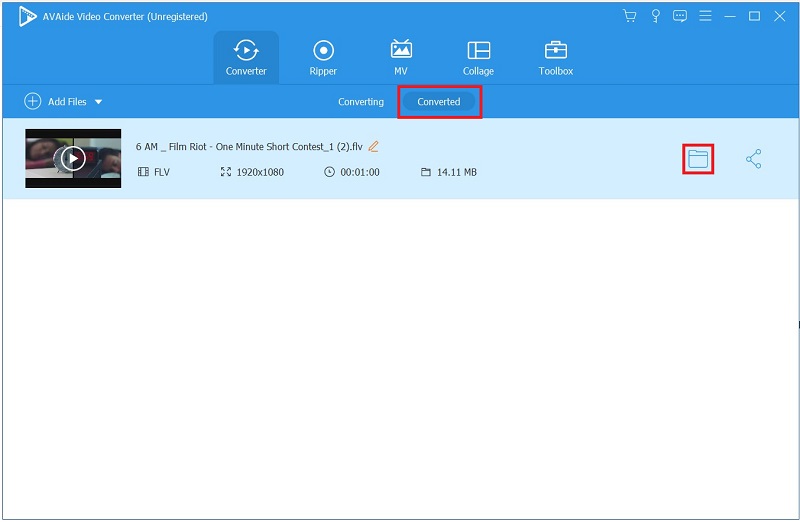
第 3 部分。獎金提示!在線將 M2TS 轉換為 FLV 的其他方法
AVAide 免費在線 FLV 轉換器
只要您擁有瀏覽器和一致的互聯網訪問權限,在當今時代一切皆有可能。您可以在 Internet 上做的眾多事情之一就是快速轉換視頻。如果安裝桌面實用程序看起來很耗時, AVAide 免費在線 FLV 轉換器 可能會有所幫助。它支持 300 多種視頻/音頻格式,並且在不犧牲質量的情況下以 30 倍的速度進行轉換。此外,由於它是一個在線工具,您無需安裝任何軟件或創建其他帳戶。是不是很不可思議?請參閱以下說明 將 M2TS 轉換為 FLV 有了這個程序。
步驟1調整啟動器
要開始下載啟動器,請單擊 添加您的文件 工具欄中的選項。
第2步導入 M2TS 文件
獲得啟動器後,您需要上傳 M2TS 文件。如果要導入多個文件,請單擊 添加您的文件 按鈕。
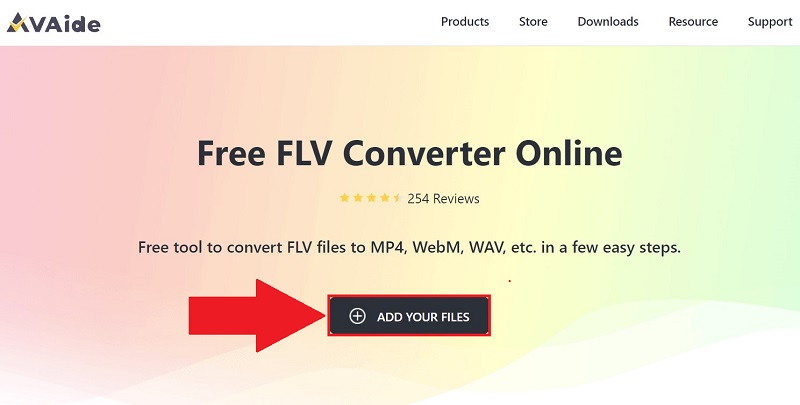
第 3 步預設所需的視頻格式
選擇通過按轉換按鈕。確保 FLV 從可用視頻格式列表中選擇視頻格式作為所需的視頻輸出格式。
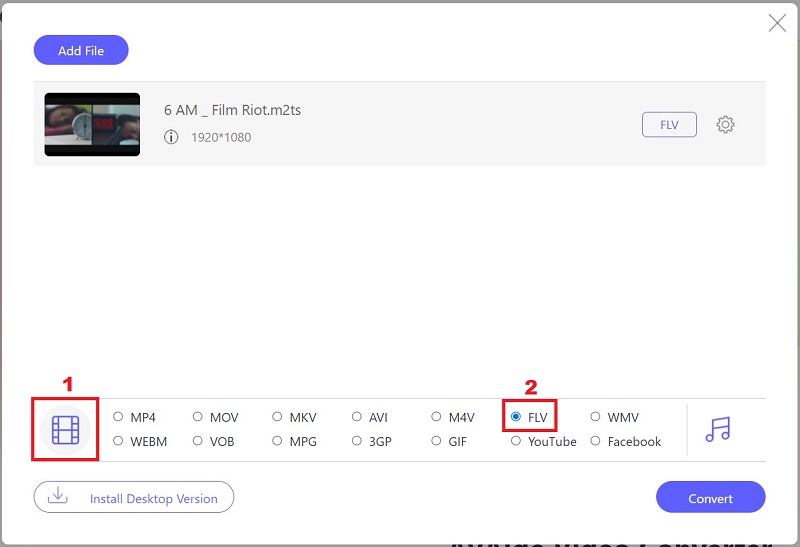
步驟4啟動轉換
通過按下 兌換 按鈕,您將開始轉換過程。

第 5 步允許轉換完成
最後,完成該過程將花費不到一分鐘的時間。通過點擊文件的文件夾目標來播放您的 FLV 文件。
第 4 部分。關於 M2TS 和 FLV 的常見問題解答
哪個更好,M2TS 還是 MP4?
很多人都想知道 M2TS 錄音的質量是否可以與 MP4 錄音相媲美。 MP4 和 M2TS 文件的視頻質量都沒有差異。雖然 M2TS 和 MP4 文件之間存在一些差異,但最顯著的區別是前者是平的,而後者在後者的開頭有一個索引。
MTS 和 M2TS 之間究竟有什麼區別?
MTS 和 M2TS 文件之間沒有太大的功能差異。兩者都是符合 AVCHD 視頻壓縮標準的高清視頻文件。將 M2TS 文件擴展名重命名為 MTS 文件擴展名(反之亦然)時,文件擴展名不會以任何方式更改。
是否可以在 iPhone 上播放 M2TS 文件?
對於那些想要在 iPad 或 iPhone 上觀看的 M2TS 文件的人來說,唯一可用的選擇是將文件轉換為與 iPad 或 iPhone 兼容的格式。 AVAide Video Converter 是最有效的 iPad/iPhone 轉換器。它可以接受和輸出超過 300 種不同格式的視頻。
今天的帖子為大家提供了各種線上線下的解決方案 將 M2TS 轉換為 FLV 適當地。選擇哪種工具取決於您的喜好,但我會使用 AVAide 視頻轉換,即使沒有在線連接,我也可以使用它。現在是下載和測試這個工具的時候了。
您完整的視頻工具箱,支持 350 多種格式的無損轉換。



 安全下載
安全下載


